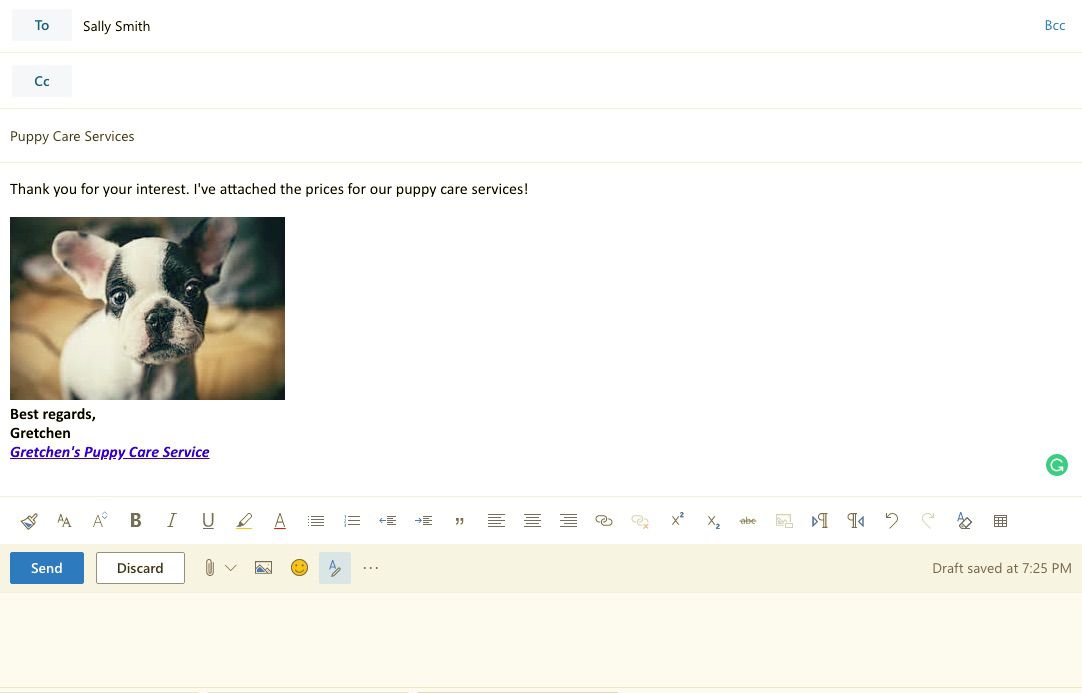GoDaddy is een domeinhostingservice en -registrar die ook webmailservices aanbiedt via een samenwerking met Microsoft 365. GoDaddy-webmail is een goedkope, complete optie voor kleine bedrijven en individuen die hun domeinen ook laten hosten bij GoDaddy. Als je je GoDaddy-webmailhandtekening wilt verfraaien, kun je eenvoudig een afbeelding toevoegen, zoals een bedrijfslogo, of een emoji, smileygezicht of handgeschreven handtekening. GoDaddy’s Office 365-e-mailpakketten variëren van slechts $ 1,99 per gebruiker per maand voor een pakket met essentiële e-mails tot een premium beveiligingspakket dat $ 16,99 per gebruiker per maand kost.
Een afbeelding toevoegen aan uw GoDaddy-webmailhandtekening
Een afbeelding invoegen in de handtekening voor e-mails die u verzendt in GoDaddy’s Office 365-webmail: Deze instructies zijn ook van toepassing op elk Outlook.com-e-mailaccount.
-
Meld u aan bij uw GoDaddy-webmailaccount.
-
Selecteer Outlook vanaf uw dashboard.
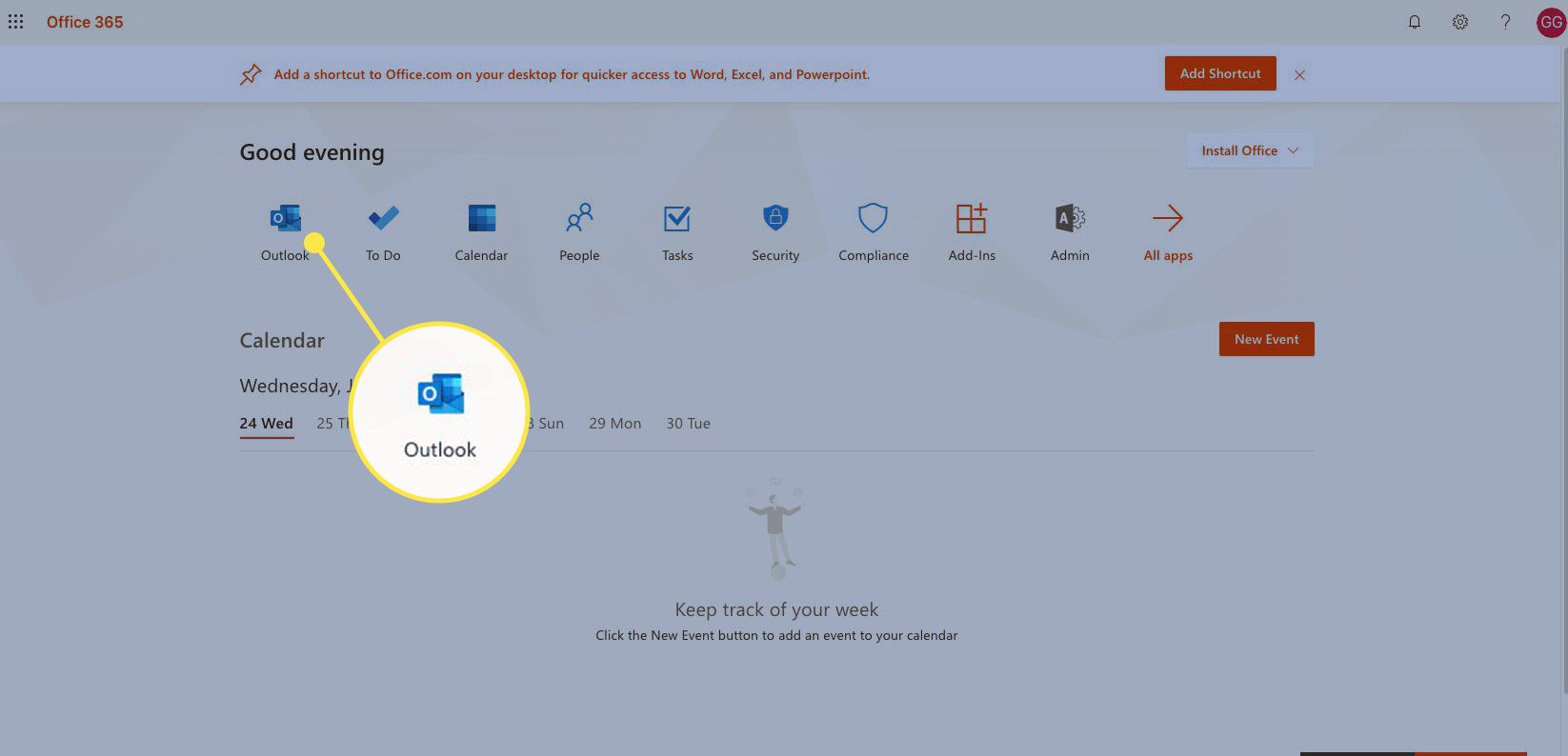
-
Selecteer Instellingen (tandwielpictogram) in de werkbalk van Outlook.com.
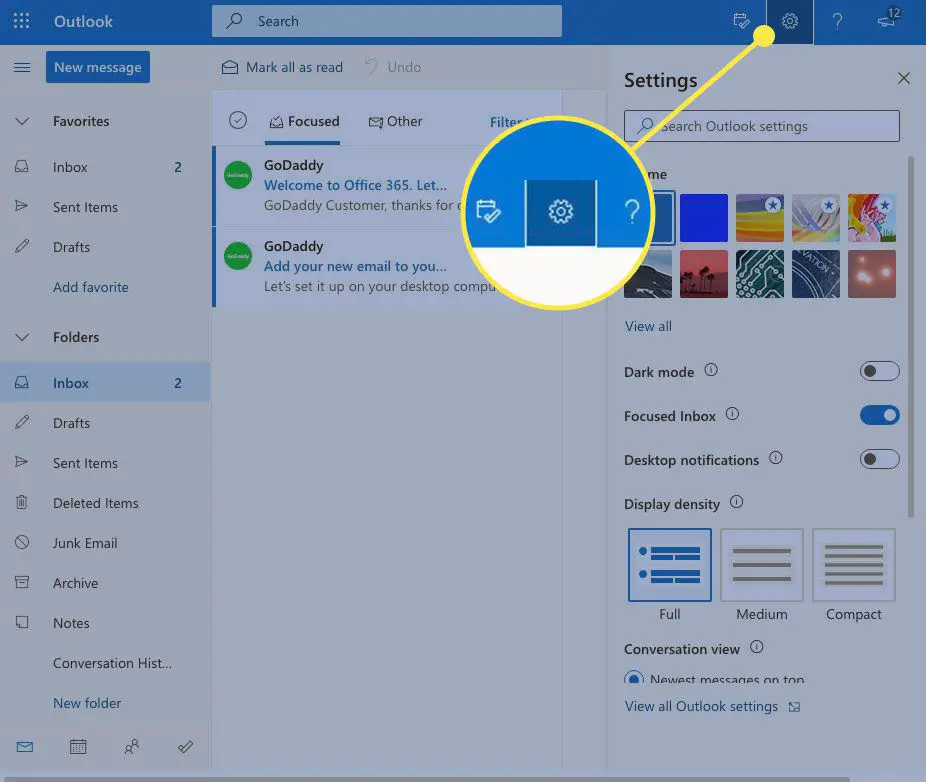
-
Selecteer Alle Outlook-instellingen bekijken aan de onderkant.
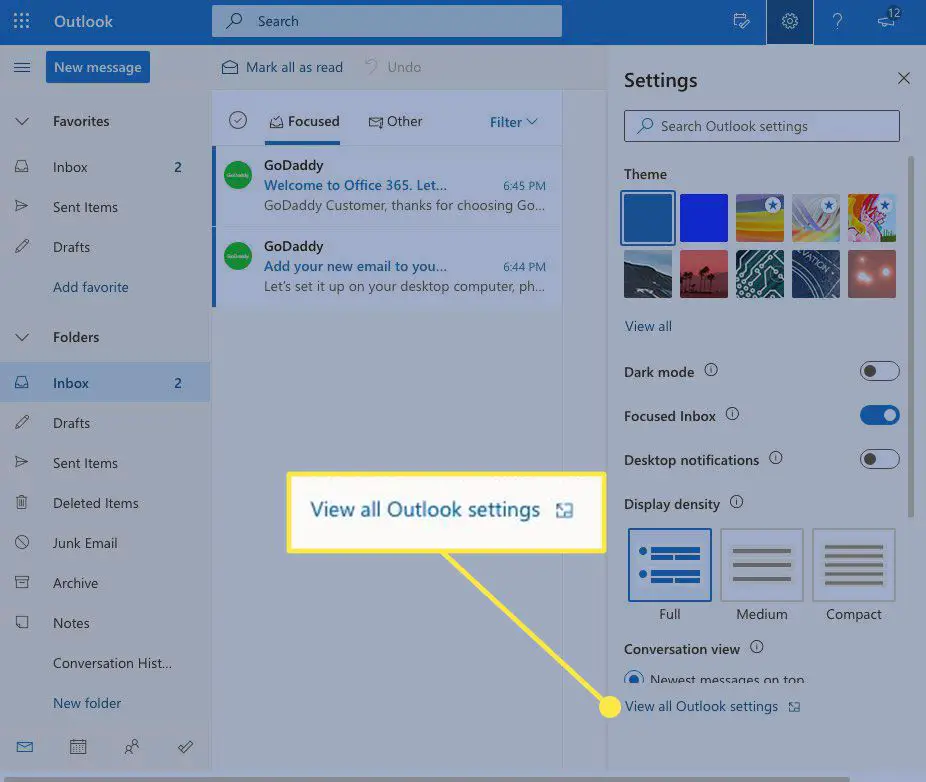
-
Ga naar de Mail tabblad en selecteer vervolgens Opstellen en beantwoorden.
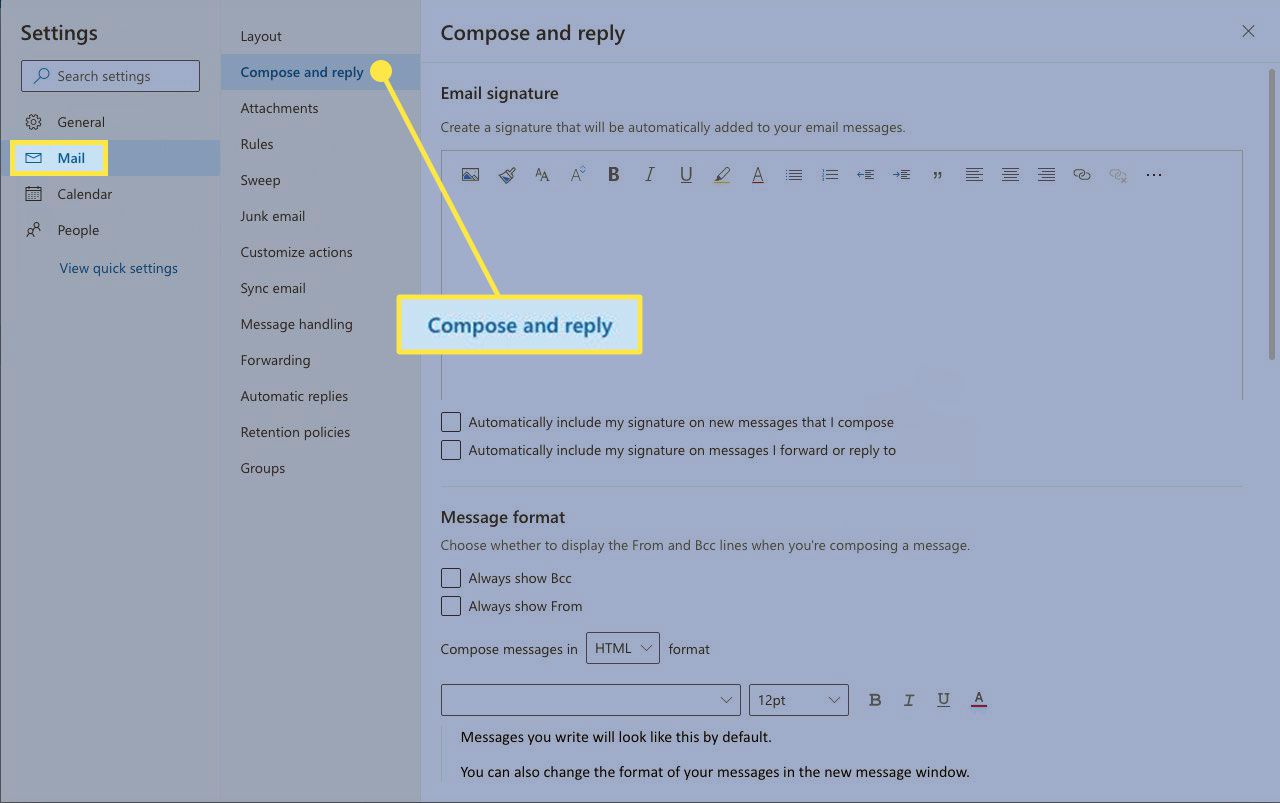
-
De Email handtekening vak verschijnt. Op deze werkbalk heeft u de mogelijkheid om een afbeelding in te voegen, een hyperlink toe te voegen en de tekst die u invoert op te maken.
-
Om een afbeelding toe te voegen, selecteer de Afbeeldingen inline invoegen hulpmiddel.
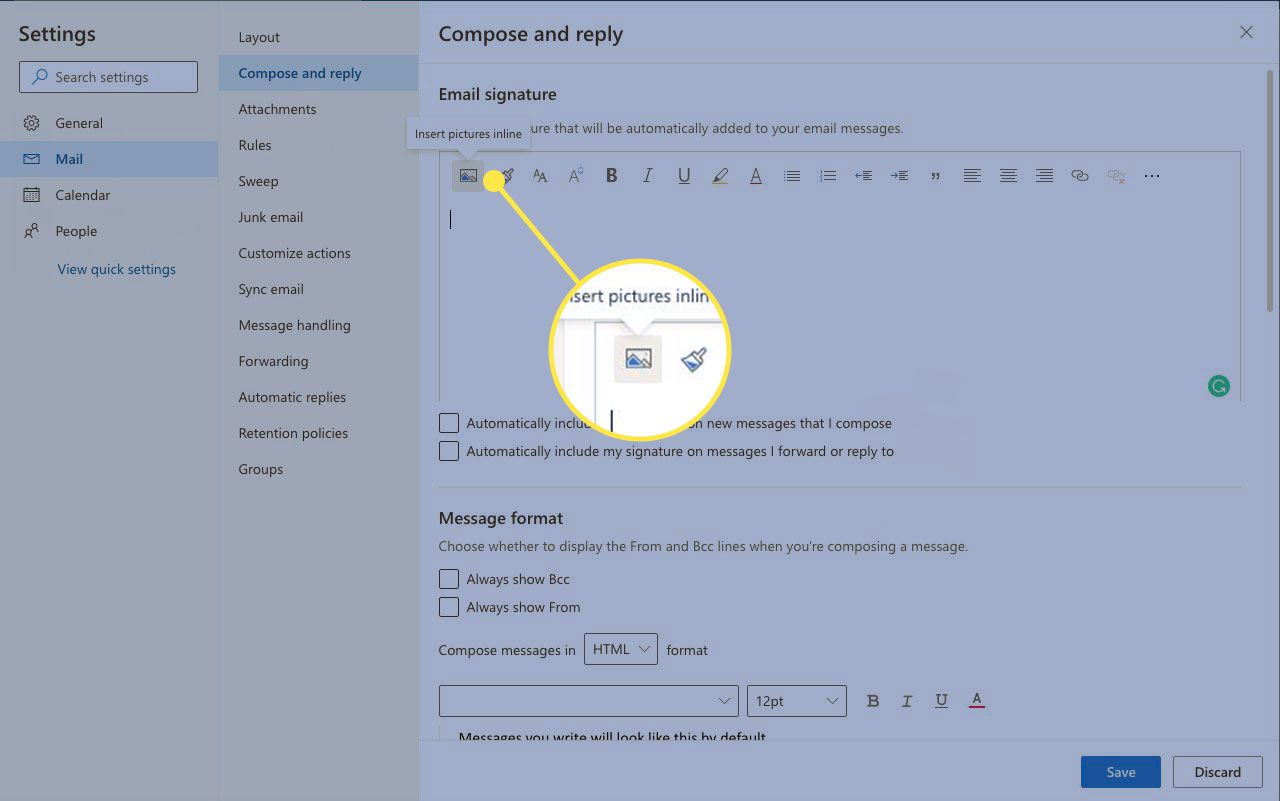
-
Navigeer naar de afbeelding die u wilt toevoegen en selecteer vervolgens Open.
-
Om tekst toe te voegen, typt u boven of onder de afbeelding zoals u zou doen in een tekstverwerker.
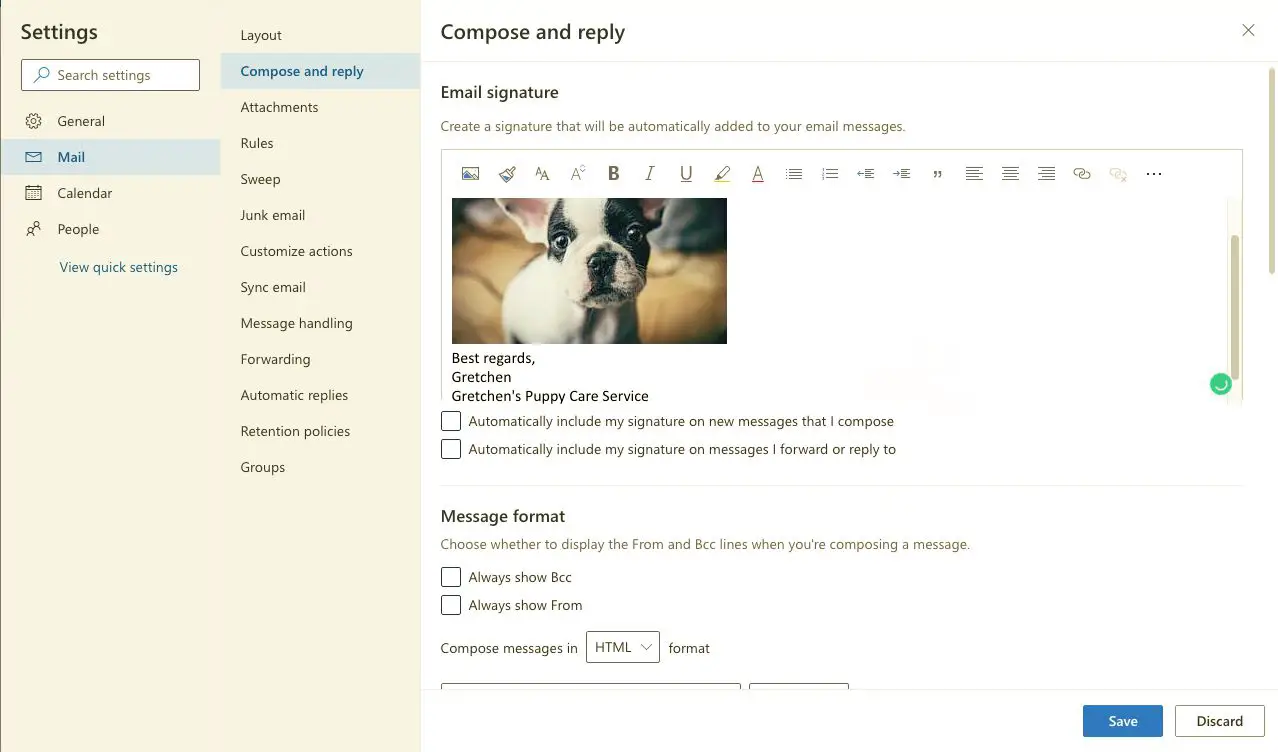
-
Gebruik de dashboardhulpmiddelen om de letterkleur te wijzigen, de tekstgrootte aan te passen, tekst te markeren, een hyperlink toe te voegen en meer.
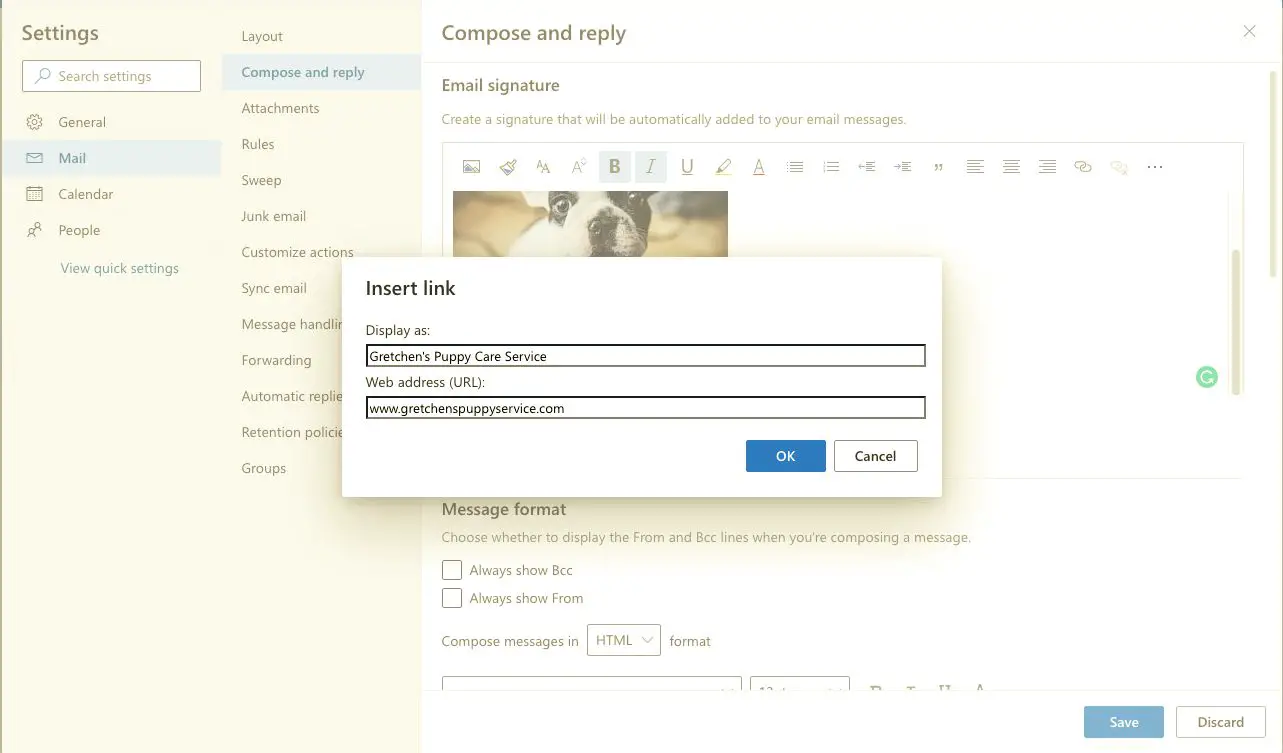
-
Selecteer Automatisch mijn handtekening opnemen in nieuwe berichten die ik opstel en Automatisch mijn handtekening toevoegen aan berichten die ik doorstuur of beantwoord, afhankelijk van uw voorkeuren.
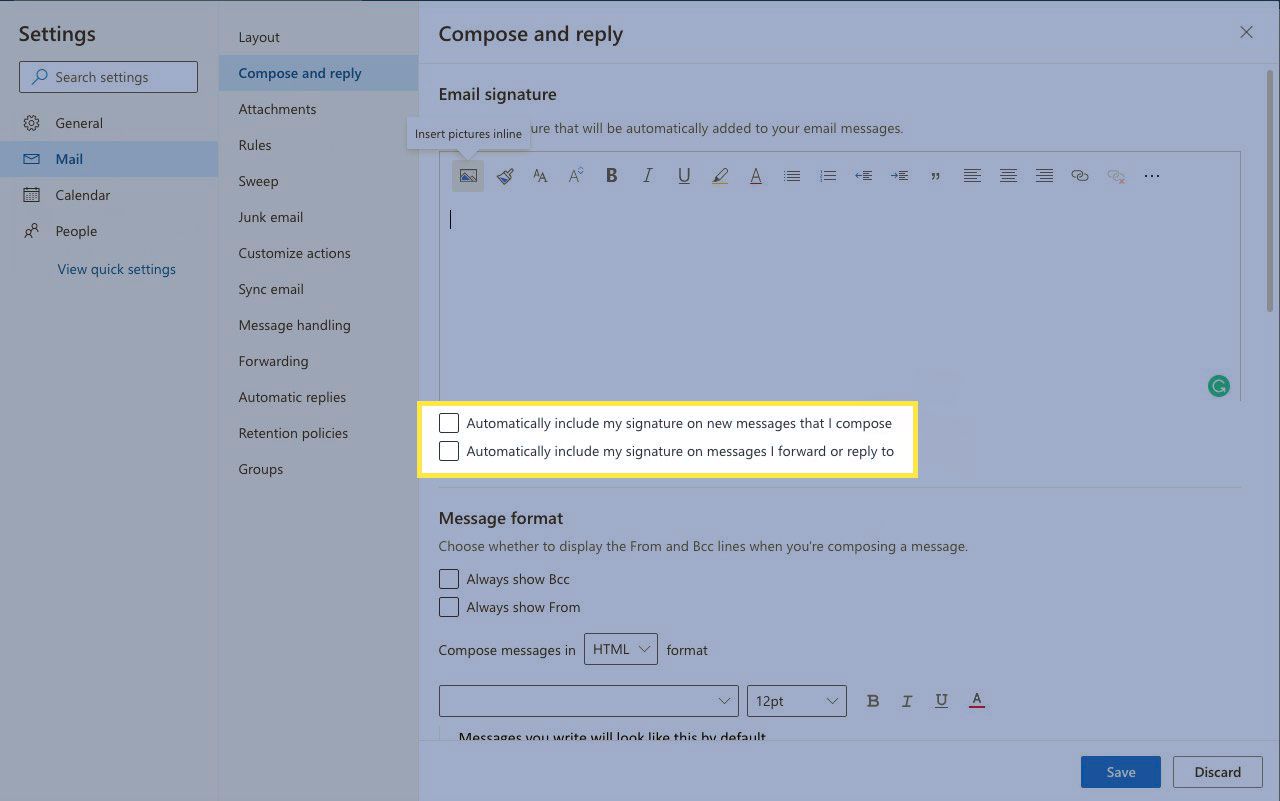
-
Als u tevreden bent met uw handtekening, selecteert u Sparen. Uw e-mailhandtekening bevat nu een afbeelding en tekst naar keuze. Wijzig deze handtekening op elk gewenst moment door terug te gaan naar Instellingen.